电脑网络密码怎么查看密码 怎么找回被忘记的电脑无线网络密码
更新时间:2023-06-22 15:46:17作者:xiaoliu
电脑网络密码怎么查看密码,如今电脑网络已经成为我们日常生活中必不可少的一部分,人们使用电脑网络来进行工作、学习、娱乐等活动。然而我们经常会遇到忘记电脑无线网络密码的情况,这时候如果不知道怎么找回密码,就会给我们的生活带来很多不便。那么如何查看电脑网络密码并找回被遗忘的密码呢?下面我将为大家介绍几种简便有效的方法。
怎么找回被忘记的电脑无线网络密码
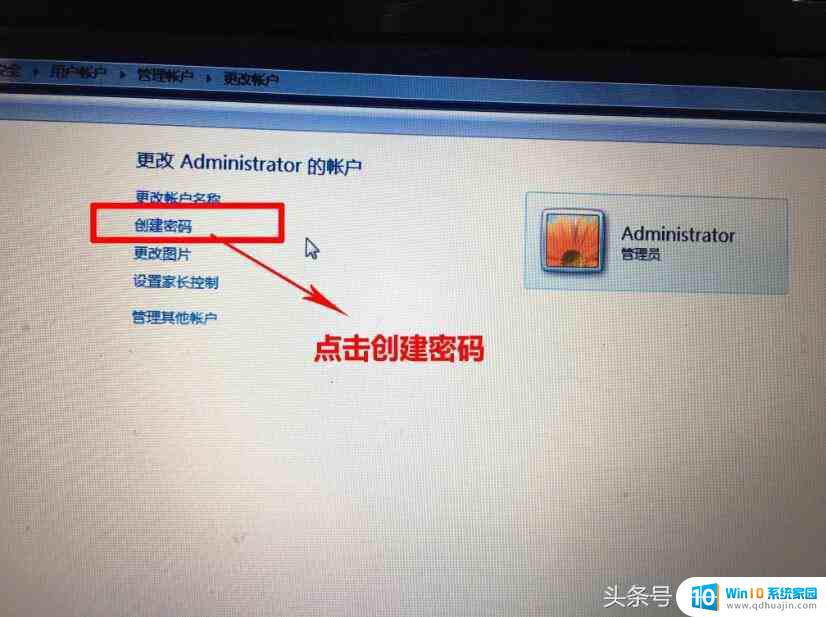 //
// 方法一:直接查看电脑无线密码
1、点击桌面右下角的无线网络图标,之后即可弹出。目前已经连接上的无线网络名称,我们将鼠标放置其上,然后点击鼠标右键,然后再选择“属性”。
2、之后即可打开电脑无线网络属性,我们在安全选项卡下。勾选上下方的“显示字符”就立刻可以看到“网络安全密钥”也就是电脑无线网络密码了。
注:以上我们演示的是Win7电脑查看无线网络,本方法仅适合Win7以上系统,对于XP不支持,如果是XP系统,那么参考以下方法。
方法二、进入无线路由器设置查看电脑无线网络密码
登录无线路由器管理界面,然后在“无线设置”--“无线安全设置”里边即可看到无线网络密码了。
这种查看电脑无线网络密码的方法适合所有操作系统,只要我们可以登录路由器管理界面即可。
密码管理和保护很重要,我们需要确保我们的密码安全。如果忘记了密码,首先应该尝试使用之前设置的备用方法或通过重置密码来找回。最后,要确保你在使用密码时要保持谨慎,不要轻易泄露给他人。
电脑网络密码怎么查看密码 怎么找回被忘记的电脑无线网络密码相关教程
热门推荐
电脑教程推荐
win10系统推荐
- 1 萝卜家园ghost win10 64位家庭版镜像下载v2023.04
- 2 技术员联盟ghost win10 32位旗舰安装版下载v2023.04
- 3 深度技术ghost win10 64位官方免激活版下载v2023.04
- 4 番茄花园ghost win10 32位稳定安全版本下载v2023.04
- 5 戴尔笔记本ghost win10 64位原版精简版下载v2023.04
- 6 深度极速ghost win10 64位永久激活正式版下载v2023.04
- 7 惠普笔记本ghost win10 64位稳定家庭版下载v2023.04
- 8 电脑公司ghost win10 32位稳定原版下载v2023.04
- 9 番茄花园ghost win10 64位官方正式版下载v2023.04
- 10 风林火山ghost win10 64位免费专业版下载v2023.04